Le site AXE La couche contrôleur peut être utilisée pour télécommander AXE Caméras IP équipées de PTZ (Pan-Tilt-Zoom).
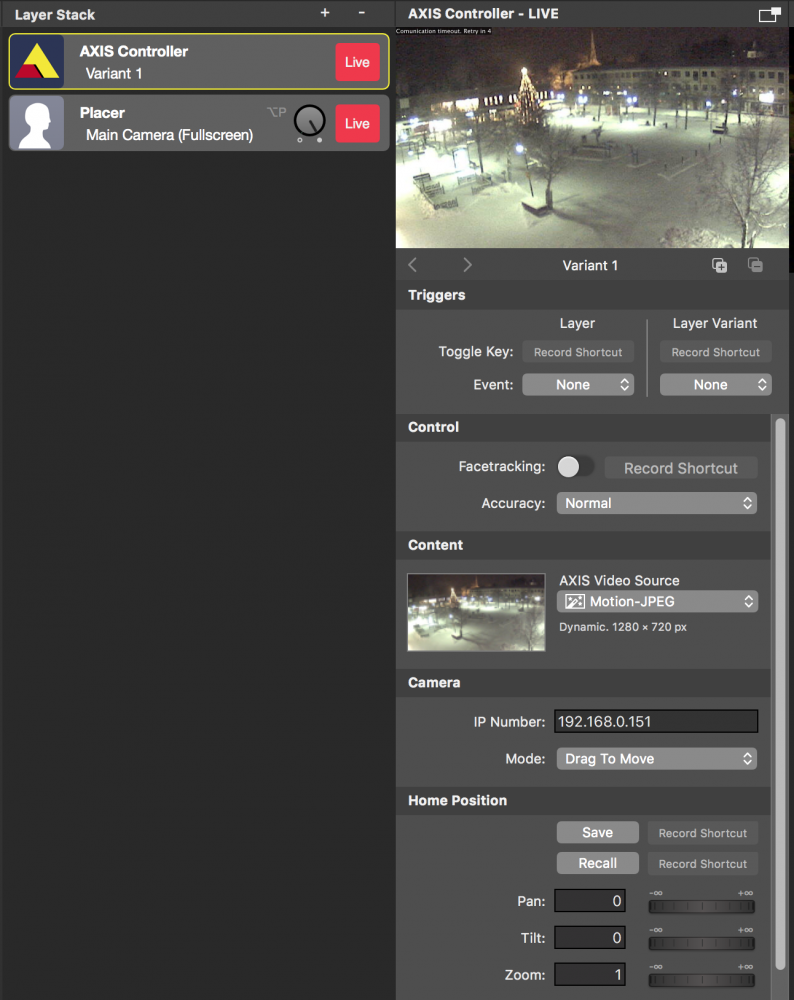
Mise en place de la AXE Couche du contrôleur
Pour pouvoir contrôler un AXE caméra IP, vous devez établir un TCP de l'ordinateur. Assurez-vous que votre ordinateur mimoLive est connecté à l'internet (ou au même endroit). LAN comme vous Caméra IP) et la caméra est accessible par un numéro IP fixe. Vous devez entrer le numéro IP de votre caméra dans le champ Numéro IP de la section Caméra dans les paramètres de la couche.
Une fois la couche activée, l'état de la connexion est affiché dans le coin supérieur gauche de l'aperçu de la couche.
Pour votre confort, vous pouvez assigner une source vidéo (par exemple, une caméra de télévision). Proposition-JPEG source) au calque. Cette source vidéo sera affichée dans la prévisualisation des calques et n'est utilisée qu'à titre de référence.
La couche du contrôleur AXIS n'affiche pas l'image de la caméra dans le programme !
Comme la couche du contrôleur AXIS sert uniquement à contrôler les fonctions PTZ de la caméra, elle n'affiche pas l'image de celle-ci dans la sortie du programme. Vous devez disposer d'une autre couche (par exemple, une couche Placer) pour intégrer l'image vidéo de la caméra AXIS dans votre production vidéo.
Contrôle du panoramique, de l'inclinaison et du zoom
Si vous avez changé de couche en direct et que vous avez établi une connexion avec le système de gestion de l'information de l'Union européenne, vous ne pouvez plus vous en passer. AXE Si une caméra a pu être établie, vous pouvez contrôler la caméra dans l'aperçu du calque à l'aide du curseur de la souris. Deux modes sont disponibles dans la section Caméra des paramètres du calque :
- Cliquez pour centrer : Si vous cliquez sur l'image de prévisualisation du calque, le AXE la caméra se recentre sur le point de clic.
- Glisser pour déplacer : vous devez cliquer sur le bouton de la souris et le maintenir enfoncé pour faire glisser la fenêtre. AXE la caméra dans une nouvelle position. Veuillez tenir compte du fait qu'il peut y avoir un délai et que vous ne verrez pas le mouvement de la caméra en temps réel.
En maintenant la touche alt enfoncée, vous pouvez passer au mode opposé. Par exemple, si vous avez réglé le mode sur "cliquer pour centrer", la touche alt changera temporairement le mode en "glisser pour déplacer".
Enregistrer et rappeler une position de caméra
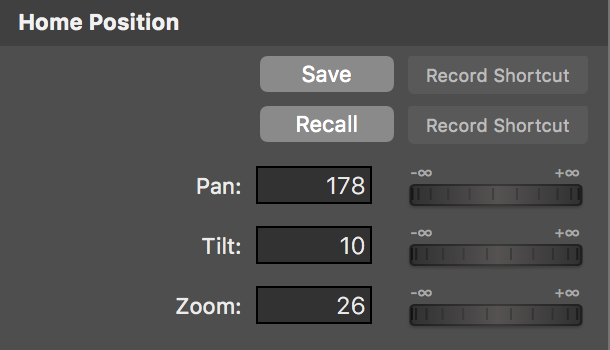
Si vous devez revenir souvent à une certaine position de la caméra, vous pouvez enregistrer cette position dans les paramètres du calque à l'aide du bouton "Enregistrer" dans la section "Position d'origine" des paramètres du calque. Le bouton "Rappeler" permet à la caméra de revenir à cette position. Vous pouvez également modifier les valeurs manuellement dans les champs de saisie situés sous les boutons si vous avez besoin de les ajuster.
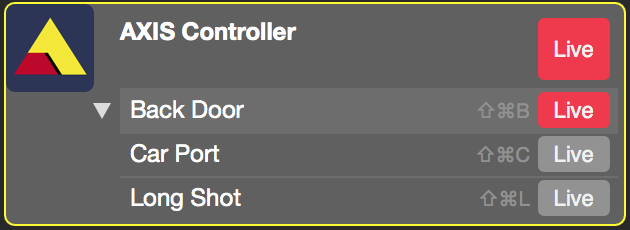
Si vous avez plusieurs domaines d'intérêt, vous pouvez créer plusieurs variantes de couches pour cela AXE Couche de contrôleurs avec des positions d'origine différentes pour chacun d'entre eux (voir Calques, paramètres et variantes). Vous pouvez maintenant changer les variantes de calques dans la pile de calques (ou attribuer des raccourcis clavier différents à chaque variante de calque), ce qui permettra à la caméra de se déplacer jusqu'à la position initiale enregistrée.
Suivi des visages
Le site AXE Le calque de contrôleur est capable de faire du suivi de visage pour des visages uniques. Si vous avez activé l'option "Suivi des visages" dans le paramétrage des calques, le calque AXE Le contrôleur suivra le visage d'un présentateur s'il en trouve un dans l'aperçu vidéo fourni. Selon la puissance de votre ordinateur, vous pouvez faire passer l'option Précision de "normal" à "élevé". Cela vous aidera si le visage est plus petit dans la vidéo.
*La fonction de suivi des visages est implémentée dans mimoLive et fonctionne même si le téléphone utilisé est un téléphone portable. AXE n'est pas en mesure d'effectuer le suivi des visages par elle-même.
